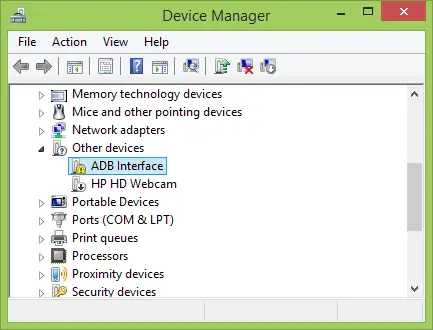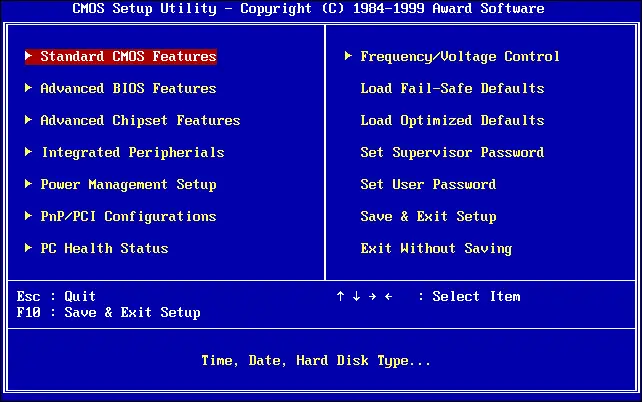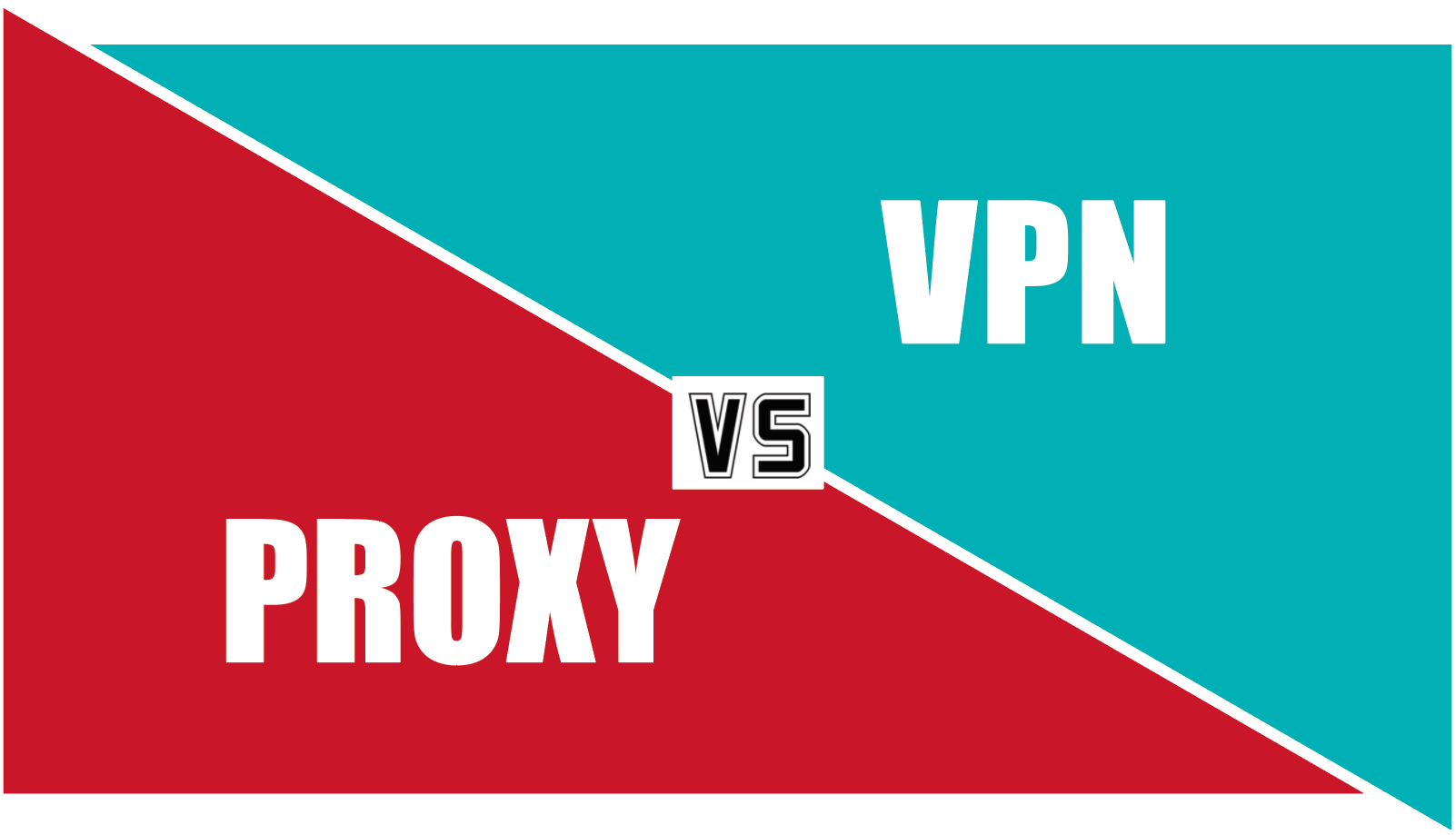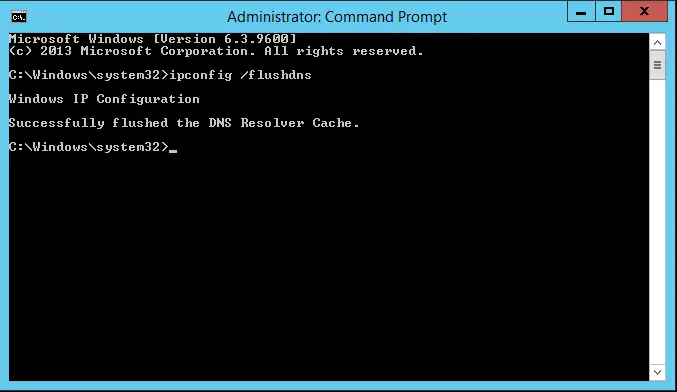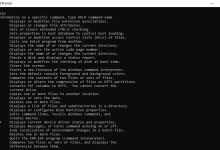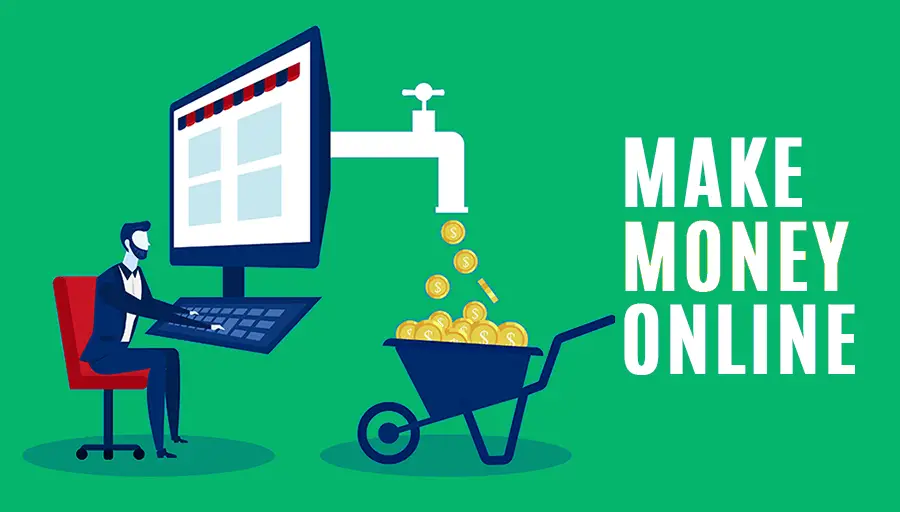تُعد درجة حرارة المعالج واحدة من أهم العوامل التي يجب مراقبتها لضمان أداء الحاسوب واستقراره. المعالج هو القلب النابض لأي جهاز حاسوب، وعمله يعتمد على بيئة حرارية مستقرة لتقديم أداء موثوق به على مدار الوقت. في هذا المقال، سنناقش بتفصيل شامل كيفية قياس درجة حرارة المعالج، معناها، أسباب ارتفاعها، وكيفية الحفاظ عليها ضمن الحدود الآمنة.
مقدمة
درجة حرارة المعالج تشير إلى الحرارة الناتجة عن تشغيل وحدة المعالجة المركزية (CPU). تؤثر الحرارة بشكل مباشر على أداء الجهاز، حيث يمكن أن يؤدي ارتفاعها إلى تقليل كفاءة الأداء، تسريع تلف المكونات، أو حتى التسبب في توقف الجهاز عن العمل.
أهمية مراقبة درجة حرارة المعالج
- أداء الحاسوب: عند ارتفاع درجة الحرارة إلى مستويات غير آمنة، يقوم المعالج بخفض سرعة التشغيل تلقائيًا (Thermal Throttling) لحماية نفسه.
- عمر المكونات: درجات الحرارة المرتفعة بشكل مستمر يمكن أن تؤدي إلى تلف المكونات الداخلية، مثل المعالج واللوحة الأم.
- الثبات والاستقرار: درجات الحرارة المرتفعة قد تؤدي إلى توقف الجهاز عن العمل بشكل مفاجئ أو حدوث أعطال غير متوقعة.
كيفية قياس درجة حرارة المعالج
1. استخدام برامج متخصصة
هناك العديد من البرامج المصممة لقياس درجة حرارة المعالج ومراقبتها في الوقت الحقيقي. من أبرز هذه البرامج:
- HWMonitor: برنامج مجاني يعرض درجات الحرارة، الفولتية، وسرعات المراوح.
- Core Temp: أداة خفيفة وسهلة الاستخدام تركز على درجة حرارة أنوية المعالج.
- AIDA64: برنامج شامل يقدم تقارير دقيقة عن جميع مكونات الجهاز بما في ذلك درجة الحرارة.
2. عبر BIOS/UEFI
يمكنك التحقق من درجة حرارة المعالج من خلال إعدادات BIOS أو UEFI في الحاسوب:
- قم بإعادة تشغيل الحاسوب واضغط على المفتاح المناسب للدخول إلى BIOS/UEFI (مثل F2، F10، Delete حسب الشركة المصنعة).
- ابحث عن قسم Hardware Monitor أو PC Health Status الذي يعرض درجات الحرارة وسرعة المراوح.
3. عبر أدوات نظام التشغيل
- ويندوز: يمكنك استخدام أدوات مثل “Task Manager” أو تطبيقات مضمنة ضمن ويندوز لعرض أداء المعالج ودرجة حرارته.
- لينكس: أدوات مثل
lm-sensorsأوpsensorيمكنها عرض درجات الحرارة في نظام لينكس.
4. عبر أدوات الأجهزة
بعض الأجهزة تأتي مزودة بشاشات عرض صغيرة تعرض درجة حرارة المعالج مباشرة. يمكن أيضًا استخدام أجهزة قياس الحرارة الخارجية المتصلة عبر منافذ USB.
معناها وكيفية تفسيرها
نطاقات درجات الحرارة
- 30-50 درجة مئوية: درجة حرارة مثالية أثناء الخمول أو الأنشطة الخفيفة.
- 50-70 درجة مئوية: درجة حرارة طبيعية أثناء الأنشطة المتوسطة مثل الألعاب الخفيفة أو التصفح المكثف.
- 70-85 درجة مئوية: مستوى يحتاج للانتباه، خاصة أثناء المهام الثقيلة مثل الألعاب أو تحرير الفيديو.
- أكثر من 85 درجة مئوية: مستوى خطير يمكن أن يؤدي إلى إبطاء المعالج أو تلفه.
تأثير درجات الحرارة المرتفعة
- Thermal Throttling: يقلل المعالج تلقائيًا من سرعته لمنع ارتفاع درجة الحرارة.
- إيقاف التشغيل التلقائي: قد يقوم الجهاز بإيقاف التشغيل لحماية المكونات.
- أعطال مستمرة: قد تظهر مشكلات مثل الشاشة الزرقاء (BSOD) بسبب عدم استقرار الجهاز.
أسباب ارتفاع درجة حرارة المعالج
- تراكم الغبار:
- الغبار يعيق تدفق الهواء داخل الجهاز، مما يؤدي إلى تقليل كفاءة التبريد.
- ضعف التهوية:
- وضع الحاسوب في مكان مغلق أو قريب من الحائط يمكن أن يؤدي إلى ضعف التهوية.
- جودة المعجون الحراري:
- تلف أو جفاف المعجون الحراري بين المعالج والمبرد قد يقلل من كفاءة التبريد.
- الضغط العالي:
- تشغيل برامج ثقيلة أو ألعاب حديثة يمكن أن يرفع استهلاك المعالج وبالتالي درجة حرارته.
- مراوح التبريد:
- مراوح تبريد المعالج قد تكون تالفة أو غير كافية.
كيفية الحفاظ على درجة حرارة المعالج
1. تحسين التهوية
- تأكد من وجود مسافة كافية حول الجهاز لتدفق الهواء.
- استخدم مراوح إضافية في الصندوق لتحسين تدفق الهواء.
2. تنظيف الجهاز بانتظام
- قم بتنظيف المراوح والمشتت الحراري من الغبار باستخدام فرشاة ناعمة أو علبة هواء مضغوط.
3. استخدام معجون حراري عالي الجودة
- استبدل المعجون الحراري بانتظام (كل 1-2 سنة) لضمان كفاءة التبريد.
4. التحقق من أداء نظام التبريد
- تأكد من أن المراوح تعمل بشكل صحيح وأن المشتت الحراري مثبت بإحكام.
5. استخدام حلول تبريد متقدمة
- التبريد بالماء: يوفر حلاً فعالاً لتبريد المعالج في الأنظمة ذات الأداء العالي.
- المبردات الهوائية الكبيرة: مراوح ومشتتات حرارية عالية الأداء.
6. إدارة استهلاك الطاقة
- قم بتقليل إعدادات الأداء العالي عند عدم الحاجة لتقليل الحمل على المعالج.
نصائح إضافية للحفاظ على درجة حرارة المعالج
- تحديث البرامج:
- تأكد من تحديث تعريفات المعالج واللوحة الأم للحصول على تحسينات الأداء.
- مراقبة الأداء:
- قم بمراقبة أداء الجهاز بانتظام باستخدام البرامج المذكورة أعلاه.
- تجنب رفع التردد (Overclocking):
- يؤدي رفع تردد المعالج إلى ارتفاع كبير في درجة الحرارة، لذا يجب الحذر عند استخدام هذه التقنية.
- اختيار صندوق مناسب:
- اختر صندوقًا بحجم مناسب يحتوي على فتحات تهوية ومنافذ لتركيب مراوح إضافية.
الخلاصة
درجة حرارة المعالج تلعب دورًا حاسمًا في استقرار الجهاز وأدائه. من الضروري مراقبتها بانتظام واستخدام أدوات وبرامج موثوقة للقيام بذلك. مع فهم معناها وتأثيرها، يمكنك اتخاذ خطوات فعالة للحفاظ على جهازك في حالة ممتازة، سواء كنت مستخدمًا عاديًا أو محترفًا في استخدام الحواسيب.
جدول للمقارنة بين درجات الحرارة ومعناها
| درجة الحرارة (°م) | الحالة | التأثير | الإجراء الموصى به |
|---|---|---|---|
| 30-50 | طبيعية | أداء مستقر | لا حاجة لاتخاذ إجراء |
| 50-70 | مرتفعة قليلاً | طبيعي أثناء العمل المكثف | التحقق من التهوية |
| 70-85 | مرتفعة | خطر على المدى الطويل | تحسين التبريد ومراقبة الأداء |
| >85 | خطيرة | تلف محتمل وتباطؤ الأداء | إيقاف الجهاز وفحص نظام التبريد |
المزيد من المعلومات
أسهل طريقة لمعرفة درجة حرارة وحدة المعالجة المركزية، هي باستخدام برنامج “Core Temp“، نقوم بتنزيل البرنامج وتثبيته وتشغيله من خلال النقر فوق Launch Core .
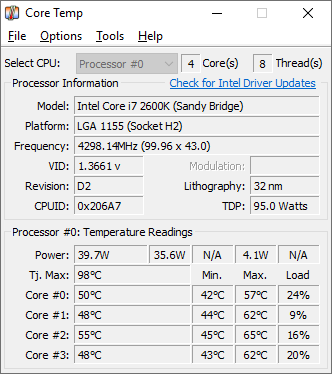 🔹 الحرارة تحت 60 درجة
🔹 الحرارة تحت 60 درجة
فالجهاز يعمل بشكلٍ جيد ولا تشكل أي خطر.
🔹 الحرارة بين 60 و70 درجة
الجهاز يسخن قليلاً، لكن لا تزال الأمور على ما يرام.
🔹 الحرارة بين 70 و80 درجة
الجهاز يصبح أكثر سخونة، لذا يجب التأكد من أن المراوح تعمل، وأن لا وجود لذرات من الغبار تمنع سريان الهواء في الحاسوب.
🔹 الحرارة بين 80 و90 درجة مئوية
عند هذه الدرجة يصبح الجهاز ساخناً جداً، وبالتالي يجب إراحته والتحقق من عمل المراوح وتراكم الغبار على مكونات الجهاز، وخفض تردد التشغيل إذا كان قد رُفع.
🔹 إذا ارتفعت درجة الحرارة فوق 90 درجة مئوية
يصبح الجهاز في حالة خطر ويجب إيقاف تشغيله حالاً.
لتنزيل برنامج Core Temp اضغط هنا
المصادر:
- موقع Intel الرسمي – دليل مراقبة درجات الحرارة.
- وثائق AMD – إدارة درجات الحرارة.
- منتديات التقنية العالمية – تجربة المستخدمين في قياس درجات الحرارة.